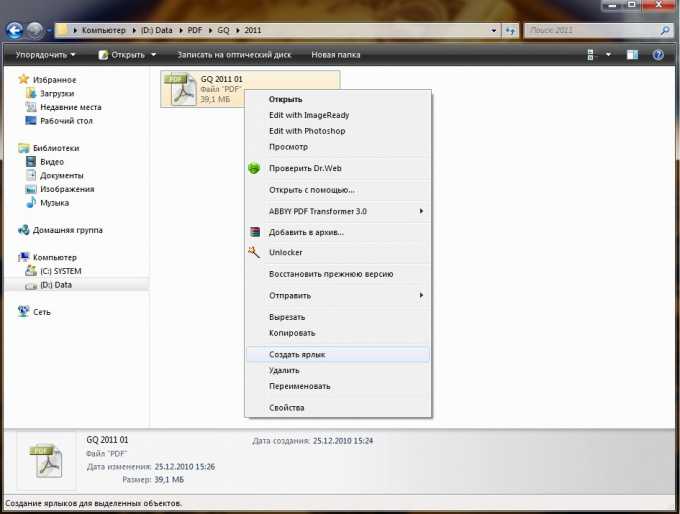Современные текстовые редакторы обладают очень широкими возможностями. Одной из востребованных функций является возможность создавать рабочие ссылки. К примеру, готовите вы материал по определенной стране и хотите более широко раскрыть тему. Один из способов сделать это - вставить рабочую ссылку с фотографиями этой страны. Активные ссылки удобны тем, что их необязательно копировать в адресную строку интернет-браузера, а достаточно просто щелкнуть CTRL и нажать по ссылке, и она будет открыта. 
 Вам будет интересно:Как вывести почту на рабочий стол
Вам будет интересно:Как вывести почту на рабочий стол
Вопрос « Фотошоп CS3» - 1 ответ
Вам понадобится
- - компьютер с ОС Windows;
- - программа Microsoft Word 2007.
Инструкция
Далее будет рассмотрен процесс создания рабочих ссылок на примере программы Microsoft Word 2007, так как на сегодня это один из самых распространенных текстовых редакторов. Итак, если вам необходимо просто вставить ссылку в текстовой документ, то копируйте ее обычным способом, и, соответственно, вставляйте в документ. В Microsoft Word 2007 ссылка после вставки должна активироваться автоматически.
Если же после вставки ссылка не стала активной, проделайте следующие шаги. Выделите ссылку, после чего нажмите по ней правой кнопкой мышки. Далее в возникшем контекстном меню выберите «Гиперссылка». Появится окно. В нем ничего не нужно менять, просто нажмите OK. Окно закроется, и выделенная вами ссылка будет рабочей.
Очень часто вместо прямой вставки ссылки используются так называемые анкор-ссылки. В этом случае они вставляются в определенные слова, чтобы вид документа был более красивым. Ведь ссылки могут быть довольно длинными и состоять из нескольких десятков символов, что совсем не красит документ.
Сделать рабочую анкор-ссылку можно таким способом. Сначала выделите слово, в которое будет вставлена ссылка. Затем нажмите по нему правой кнопкой мышки. В контекстном меню выберите «Гиперссылка». Откроется дополнительное окно. Самая нижняя строка окна называется «Адрес». Скопируйте ссылку и вставьте ее в эту строку, после чего нажмите OK. Окно закроется. Теперь рабочая анкор-ссылка готова.
Анкор-ссылки необязательно вставлять только в одно слово. При желании вы можете вставить их в несколько слов текста. Для этого просто нужно выделить ту часть текстового документа, к которому будет привязана анкор-ссылка. Дальше процедура такая же, как и в случае, который описан выше. Чтобы убрать ссылку из текста, просто нажмите по тексту правой кнопкой мышки и выберите «Удалить гиперссылку».
Видео по теме
Совет 2: Как сделать ярлык на рабочем столе
Ярлыки представляют собой копию значка программы, файла или папки и по сути являются ссылкой на оригинал. Преимущество использования ярлыков в том, что нечаянно удалив или переместив их, вы не потеряете данные. 
Инструкция
Рекомендуется «навешивать» на рабочий стол ярлыки для папок и файлов, которые хранятся вне системного раздела Windows. Таким образом, нужные данные будут всегда под рукой, а в случае сбоя системы и потери информации на системном разделе, ваши файлы не пострадают.
Чтобы сделать ярлык для любой программы, папки или файла, щелкните по значку правой кнопкой мыши и в контекстном меню выберите «Отправить» - «Рабочий стол (создать ярлык)». Ярлык будет немедленно помещен на рабочий стол, и уже оттуда его можно будет переместить в любое нужное место.
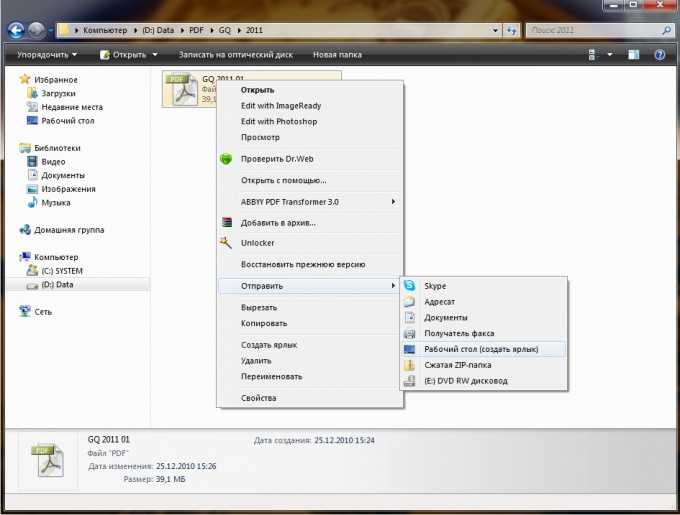
В качестве альтернативного варианта в контекстном меню можно выбрать «Создать ярлык», который появится в той же папке, что и оригинальный файл, и уже затем переместить его на рабочий стол, выбрав «Копировать» и «Вставить».